Hướng dẫn cài đặt camera IP hikvision chi tiết có hình ảnh.
Giới thiệu: Trong hướng dẫn này, chúng ta sẽ phải trải qua các bước cần thiết để cho phép một camera Hikvision IP để có thể truy cập trên mạng và có thể xem thông qua trình duyệt web.
Bước 1: Đầu tiên cắm máy ảnh của bạn vào switch mạng của bạn hoặc router và chắc chắn rằng nó mạnh hoặc qua POE hoặc sử dụng nguồn điện. Tiếp theo, xác định vị trí đĩa CD đi kèm với camera Hikvision IP của bạn và chèn nó vào một máy tính. Nên có một thư mục có tên SADP. Bên trong, bạn sẽ thấy một tập tin có nhãn SADP Setup, nhấp đúp chuột vào tập tin này để bắt đầu quá trình cài đặt. Một khi quá trình cài đặt được thực hiện chương trình nên tự động mở và liệt kê bất kỳ thiết bị Hikvision kết nối với mạng của bạn. (Địa chỉ IP mặc định là
192.0.0.64)
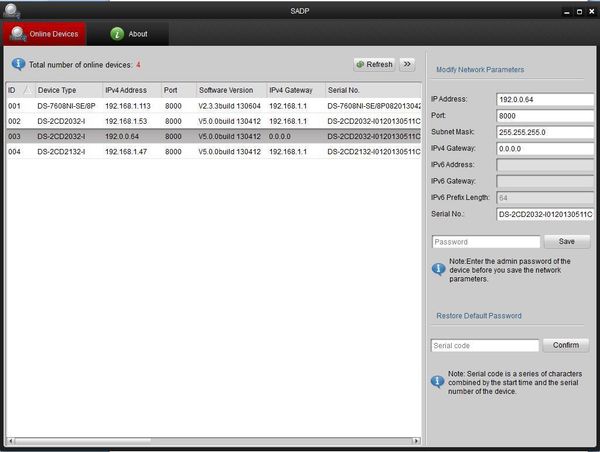 Bước 2: Tiếp theo, bạn sẽ cần phải tìm Default Gateway cho mạng của bạn. Để làm điều này click vào start menu, trong thanh tìm kiếm ở loại đáy trong "cmd" rồi nhấn Enter. Điều này sẽ xuất hiện 1 cửa sổ cửa sổ nhắc nhở. Trong lệnh loại cửa sổ nhắc "ipconfig" sau đó nhấn Enter. Điều này sẽ mang đến các thông tin như địa chỉ IP, Subnet Mask, và Cổng mặc định. Bây giờ, tìm nơi nó nói
Bước 2: Tiếp theo, bạn sẽ cần phải tìm Default Gateway cho mạng của bạn. Để làm điều này click vào start menu, trong thanh tìm kiếm ở loại đáy trong "cmd" rồi nhấn Enter. Điều này sẽ xuất hiện 1 cửa sổ cửa sổ nhắc nhở. Trong lệnh loại cửa sổ nhắc "ipconfig" sau đó nhấn Enter. Điều này sẽ mang đến các thông tin như địa chỉ IP, Subnet Mask, và Cổng mặc định. Bây giờ, tìm nơi nó nói
Cổng mặc định và bạn nên có một tập hợp các số được liệt kê ở bên phải. Viết này xuống hoặc ghi chép của nó bởi vì chúng ta sẽ sử dụng nó ở đây sớm. (Bạn có thể thấy trong ví dụ dưới đây Default Gateway của chúng tôi là: 192.168.1.1, hãy nhớ rằng bạn chỉ có thể khác nhau.)
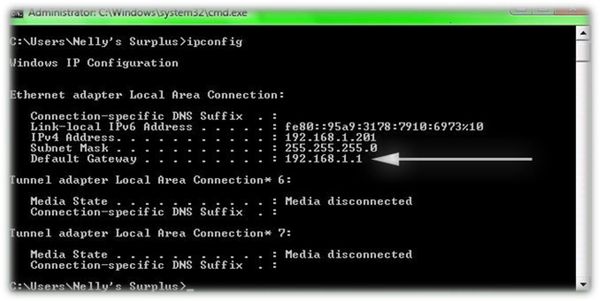
Bước 3: Bây giờ chúng ta có Default Gateway quay lại chương trình SADP và chọn camera IP của bạn bằng cách nhấp vào nó. Ở bên phải, bạn sẽ thấy phần "Sửa đổi tham số mạng". Bây giờ hãy nhập vào Địa chỉ Gateway mặc định vào trường có nhãn "Cổng IPv4"
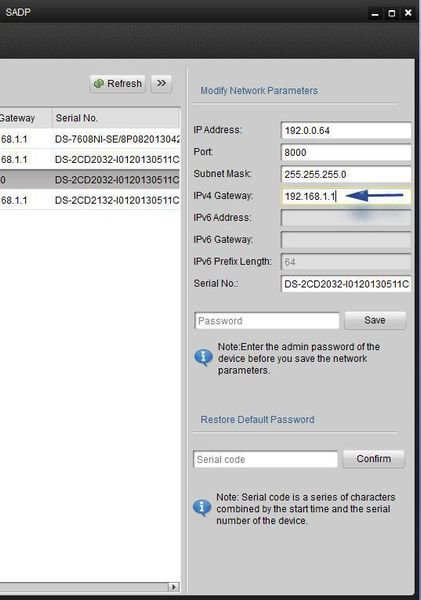
Bước 4: Tiếp theo chúng ta sẽ cần phải gán một địa chỉ IP tương ứng với Default Gateway. Ví dụ, gateway mặc định của chúng tôi là 192.168.1.1 có nghĩa là địa chỉ IP có thể là một loạt các con số như miễn là nó chỉ nằm trong định dạng 192.168.1.x. Ngoài ra, hãy nhớ rằng bạn muốn chắc chắn địa chỉ IP
địa chỉ mà bạn chọn không được sử dụng bởi bất cứ điều gì khác trên mạng của bạn, chọn một số cao hơn như là 100 trở lên thường sẽ hoạt động tốt. Một khi bạn đã chọn một địa chỉ IP,hãy gõ nó vào "địa chỉ IP" trường ở trên cùng. Tiếp theo, gõ vào mật khẩu mặc định là 12345 sau đó nhấn nút Save. Nếu tất cả mọi thứ đã đi một cách chính xác, bạn sẽ thấy "Parameters Modification Success".
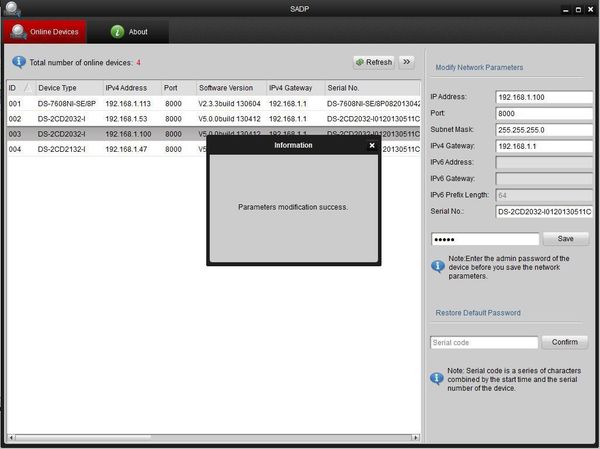
Bước 5: Bây giờ phần hơi phức tạp đã kết thúc, chúng ta có thể tìm đến những thứ thú vị. Tiếp tục và mở lên một cửa sổ trình duyệt. (Firefox, Chrome hoặc Internet Explorer tất cả sẽ hoạt động tốt) Nhập địa chỉ IP bạn đã gán cho máy ảnh rồi nhấn enter. Khi ở loại trang đăng nhập trong tên người dùng mặc định và mật khẩu (admin / 12345) sau đó nhấp vào Đăng nhập. Bây giờ bạn sẽ thấy một cái gì đó tương tự như hình dưới đây.
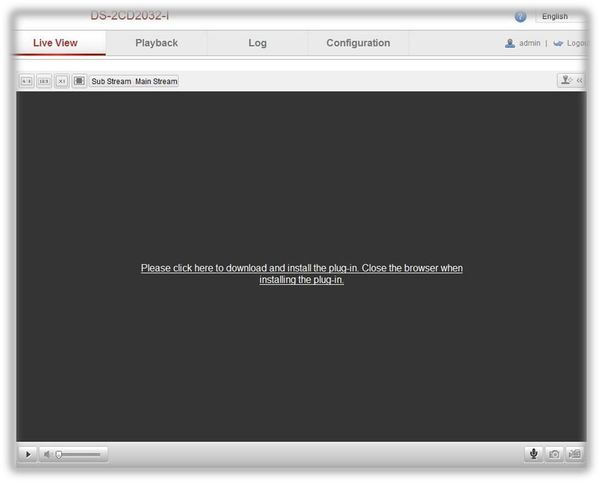
Bước 6: Tiếp theo, nhấp vào liên kết để tải về các plug-in. Sau khi các plug-in được thực hiện tải thoát ra khỏi trình duyệt. (Bạn sẽ phải thoát khỏi toàn bộ trình duyệt không chỉ là mở tab) Bây giờ xác định vị trí các plug-in tập tin, chạy nó và cài đặt nó. Sau khi quá trình cài đặt được thực hiện mở trình duyệt và gõ vào địa chỉ IP của máy ảnh của bạn để đưa bạn đến trang đăng nhập. Gõ vào tên người dùng và mật khẩu của bạn sau đó nhấp vào đăng nhập để xem các
máy ảnh video trực tiếp.
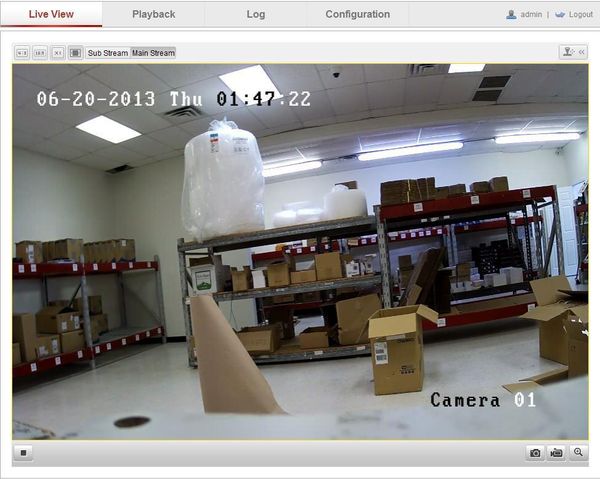
Bài viết liên quan
Camera IP Wifi Không Dây Giá Rẻ Tại HCM.
7 lý do bạn cần IP CCTV cho doanh nghiệp
Đèn Năng lượng mặt trời LED V3
Ưu điểm và nhược điểm của việc sử dụng camera an ninh
Những điều bạn cần nên biết cho hệ thống camera ngoài trời .
CAMERA GIA ĐÌNH GIÁ BAO NHIÊU? GIẢI PHÁP TỐI ƯU VÀ TIẾT KIỆM VỚI MỌI N
Những điều cần xem xét khi mua một Camera an ninh
Amazon mua lại startup về camera an ninh không dây Blink











Viết bình luận